如何以简单的方式将 Android 迁移到 iPhone
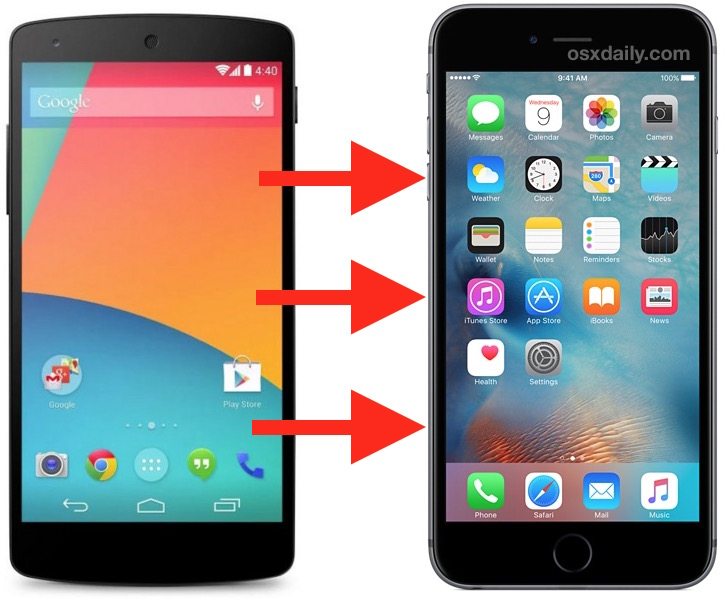
更换手机平台比以往任何时候都容易,如果您要从 Android 手机转移到 iPhone,您会发现 Apple 借助免费的迁移工具使这个过程变得异常简单。该实用程序恰如其分地称为“移动到 iOS”,易于使用,可迁移所有联系人、照片、日历、便笺等,将所有内容从 Android 手机转移到新 iPhone。
将所有设备从 Android 迁移到 iPhone 的最佳时间是将 iPhone 设置为新设备时,如果您已经设置好它,您可以轻松地将其重置为出厂设置并重新开始,使传输过程变得简单。我们将假设 iPhone 是新的并且设置为新的。
如何使用“移动到 iOS”将 Android 上的所有内容迁移到 iPhone
- 像往常一样开始新的 iPhone 设置,当您进入“应用程序和数据”屏幕时,点击“从 Android 移动数据”
- 现在在 Android 上,从此处的 Google Play 商店下载“转移到 iOS”应用程序,完成后启动该应用程序
- 点按协议并继续通过 Android 应用程序上的“移至 iOS”,稍后将出现用于验证转移的选项以及代码
- 返回 iPhone 上的“从 Android 移动”屏幕,等待确认码到达并输入在 Android 手机上看到的代码
- 选择您想要从 Android 转移到 iPhone 的项目、内容、联系人、照片和其他详细信息,一旦转移过程开始,让 Android 和 iPhone 在迁移完成时静置一会儿——这个过程可能需要一段时间取决于你有多少东西和连接速度有多快
- 完成后,点击“完成”并像往常一样继续设置 iPhone
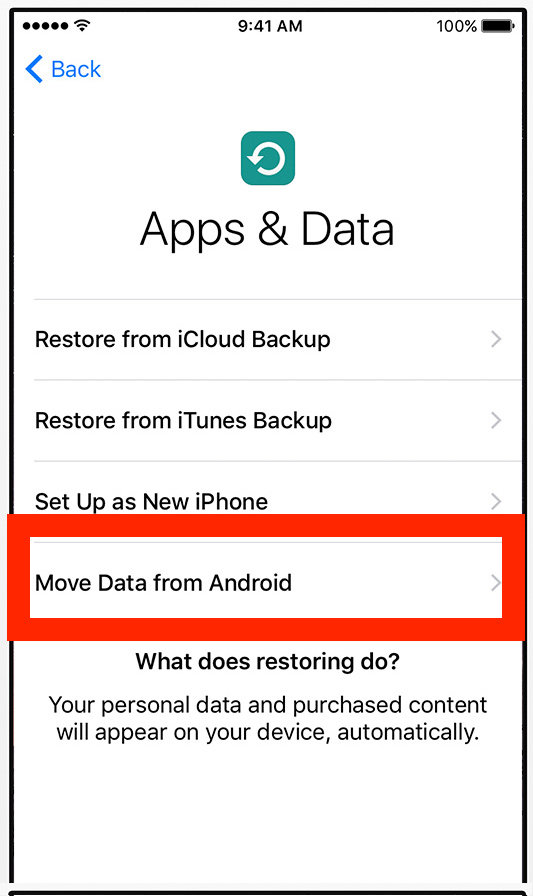
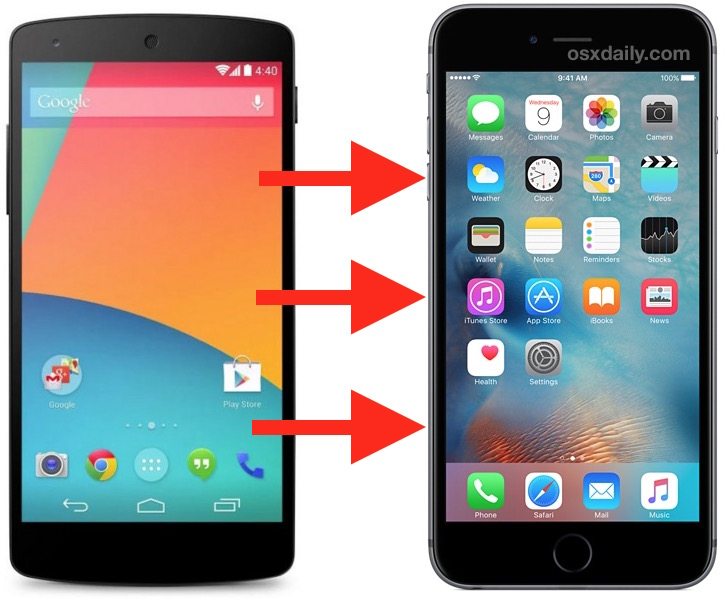
该过程完成后,您应该仔细检查 iPhone 照片应用程序、通讯录和其他地方,以确保您想要复制的所有内容都已迁移。迁移到 iOS 非常可靠且运行良好,因此一切都应该井井有条。
如果遇到问题,您可以随时手动将联系人从 Android 转移到 iPhone,也可以使用这些说明,您可以将图片从 Android 复制到 Mac 您自己也可以,然后可以将其复制到 iPhone 或仅在计算机上维护。
一旦您完成了从 Android 到 iPhone 的所有迁移,确认一切都井然有序并且您拥有所有的东西,您可能想要将 Android 重置为出厂设置,以便您可以将其出售或赠予新所有者。
最后,享受新 iPhone!开始探索并享受乐趣。您可以从在此处学习大量 iPhone 提示和技巧开始。
